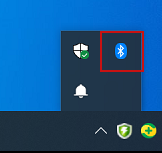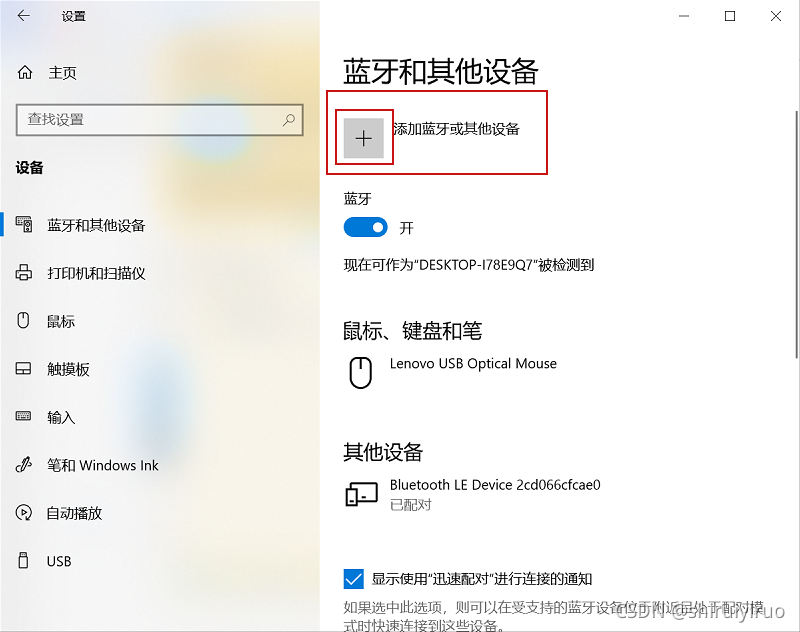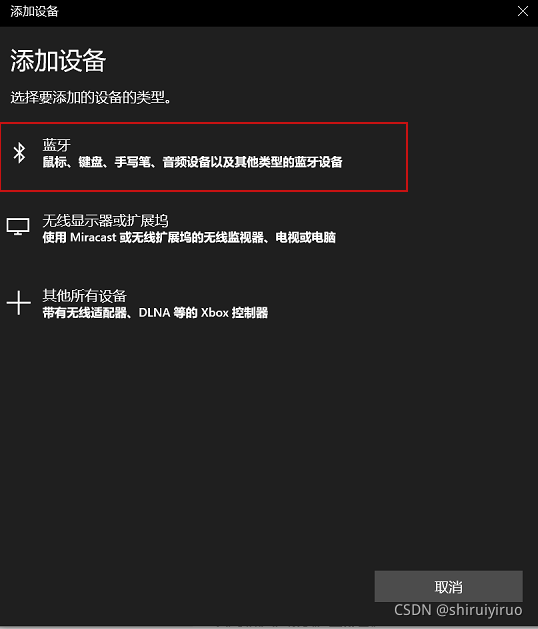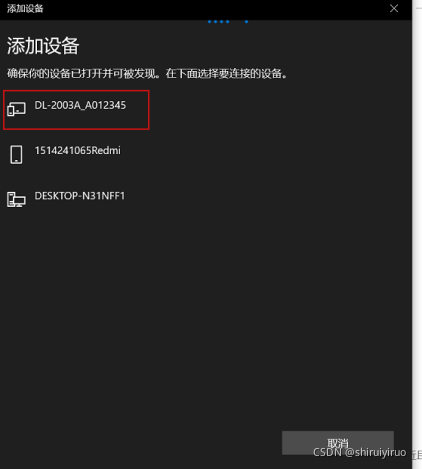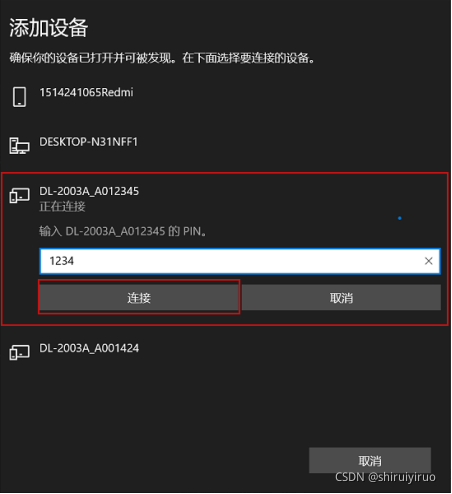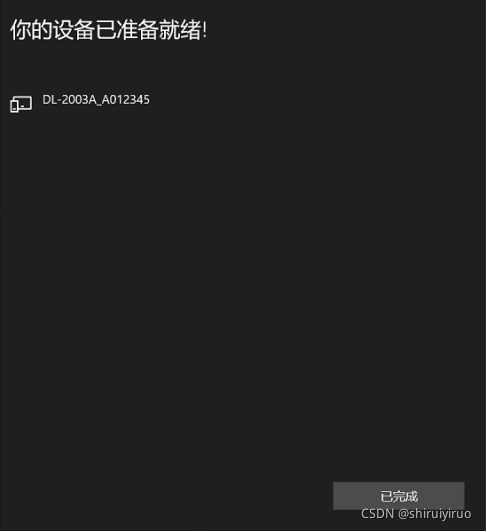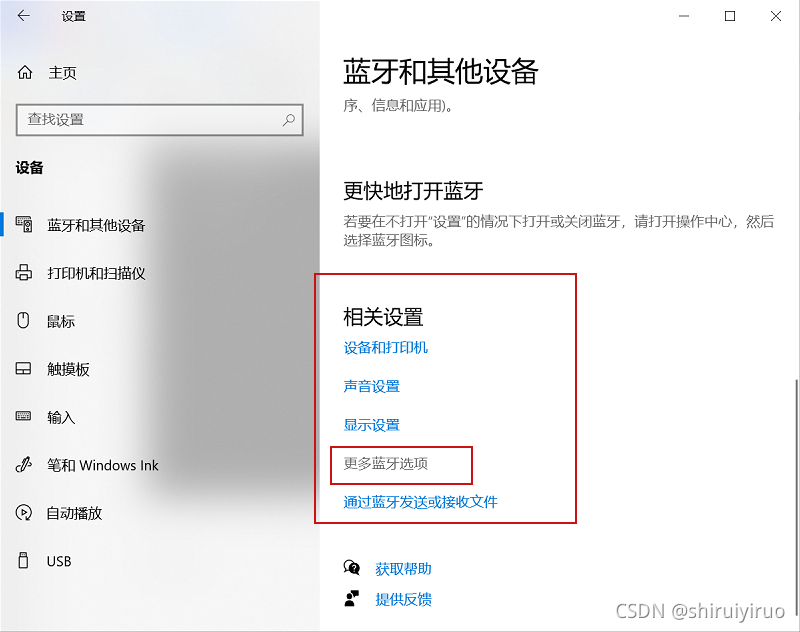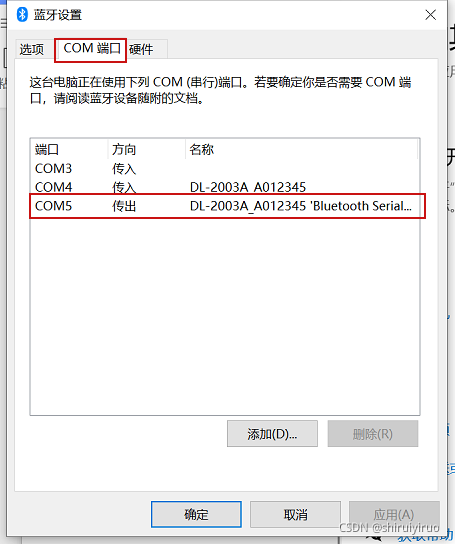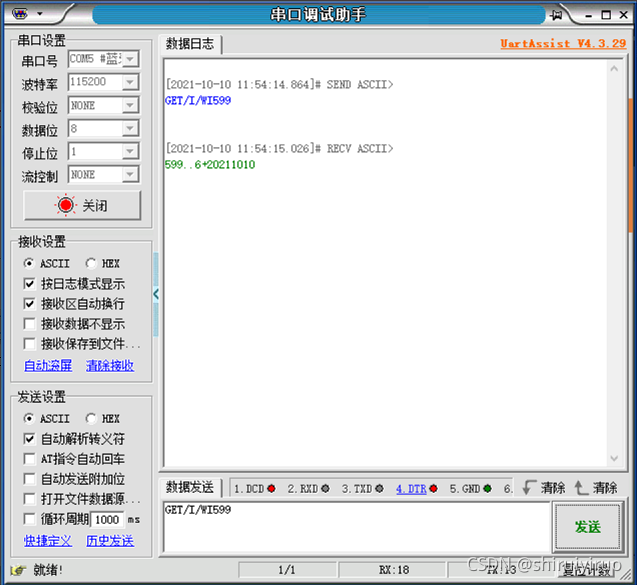Win10系统中蓝牙串口功能启动方法 |
您所在的位置:网站首页 › win10电脑蓝牙接收的文件在哪里 › Win10系统中蓝牙串口功能启动方法 |
Win10系统中蓝牙串口功能启动方法
|
1、背景
本人主要从事嵌入式应用软件的开发工作,开发的产品多数为嵌入式设备软件,其中就包括仪器端需要通过蓝牙串口将测量数据导出的问题。在开发过程中,为了方便调试该功能,想到了PC端蓝牙串口功能。PC端启动蓝牙串口功能后,即可以方便的使用串口调试工具与第三方设备进行蓝牙串口通讯了。 2、打开方法注:这里介绍的方法为仪器端为服务器端,PC端为客户端。所以首先需要将仪器端的蓝牙串口功能打开。然后等待客户端与之建立连接。 (1)打开仪器端蓝牙打开仪器端蓝牙的目的时等待客户端与之配对连接。以我的开发设备为例,打开“蓝牙测量”界面(因为此界面下打开了蓝牙串口功能)。 (2)PC端与仪器端连接配对PC端操作方法为如下图所示,首先打开右下角的蓝牙图标: 调出如下图所示的“蓝牙和其他设备”界面,点击“添加蓝牙或其他设备”: 点击“蓝牙” 于是开始搜索蓝牙设备,选择需要连接的服务端,这里我所要连接的服务端为“DL-2003A_A012345”,输入Pin码,点击“连接”,即开始配对,根据下图所示的步骤进行配对成功。
|
【本文地址】